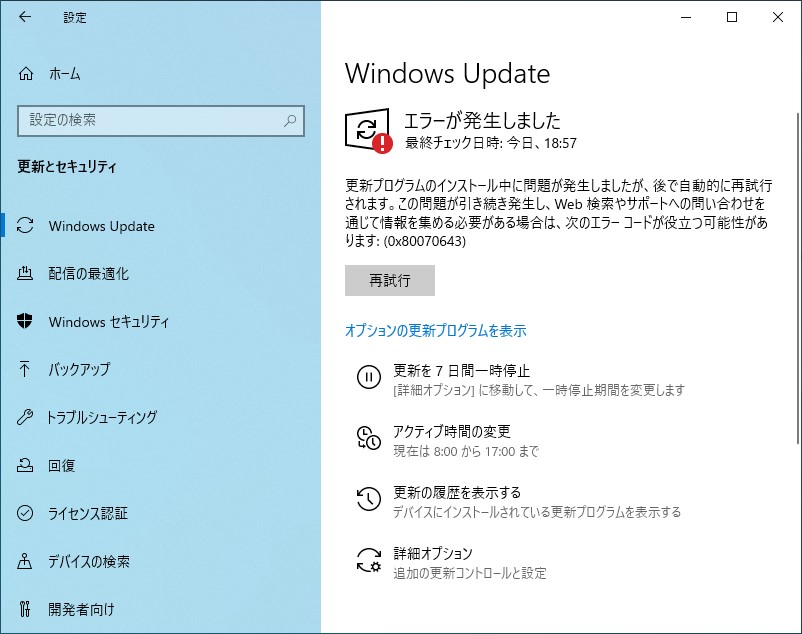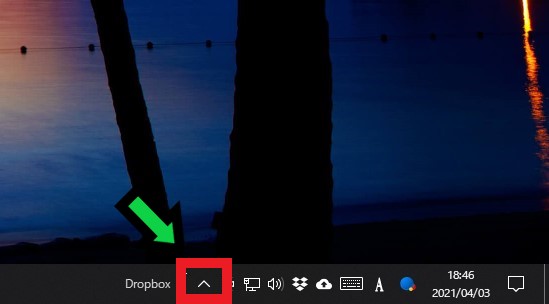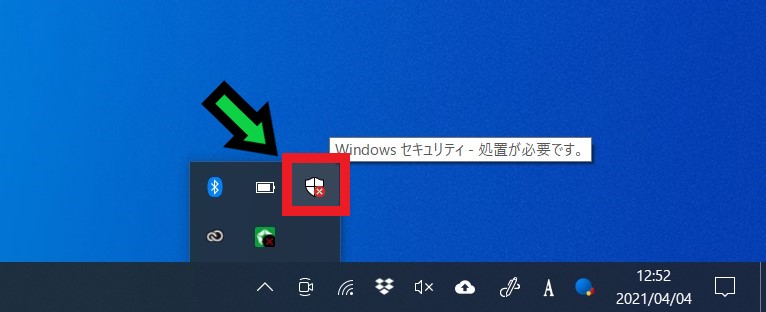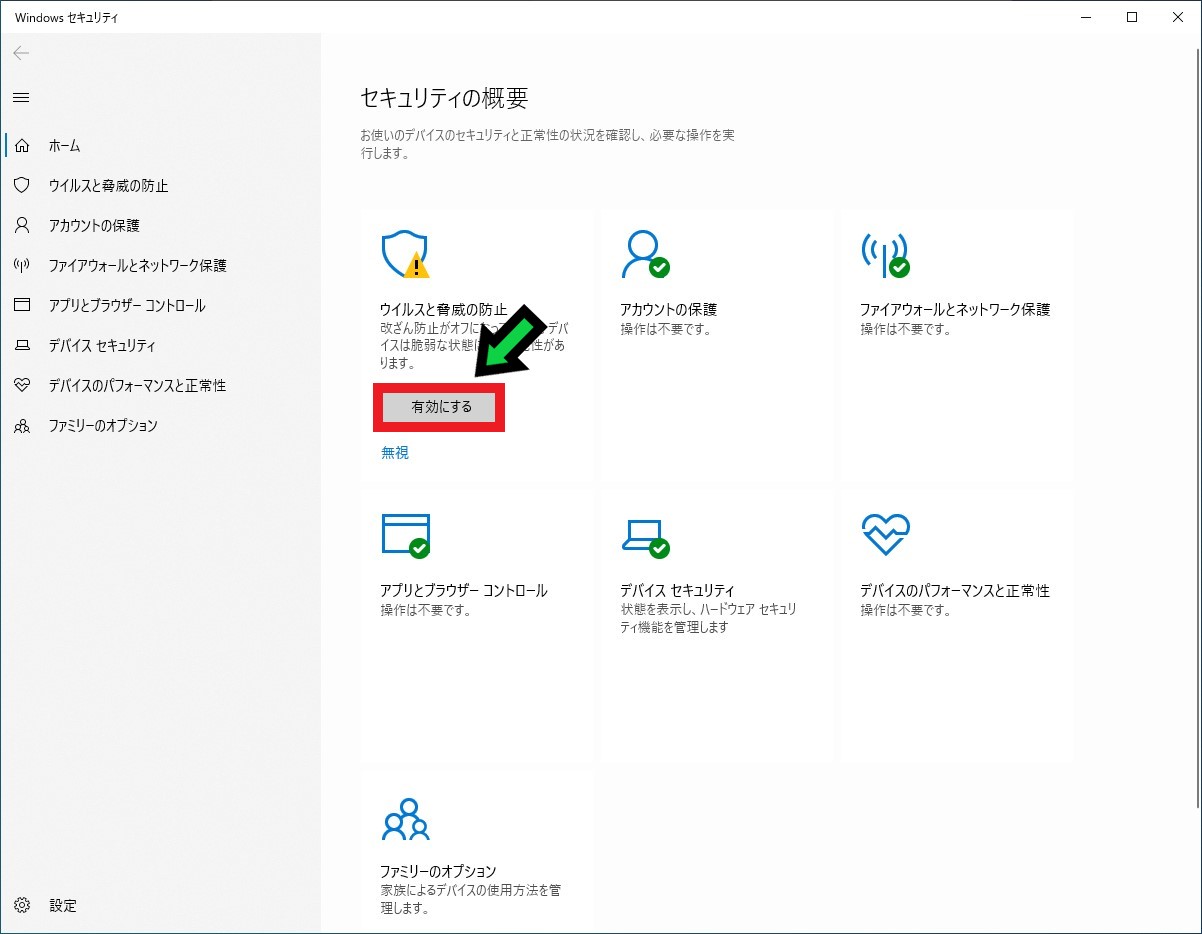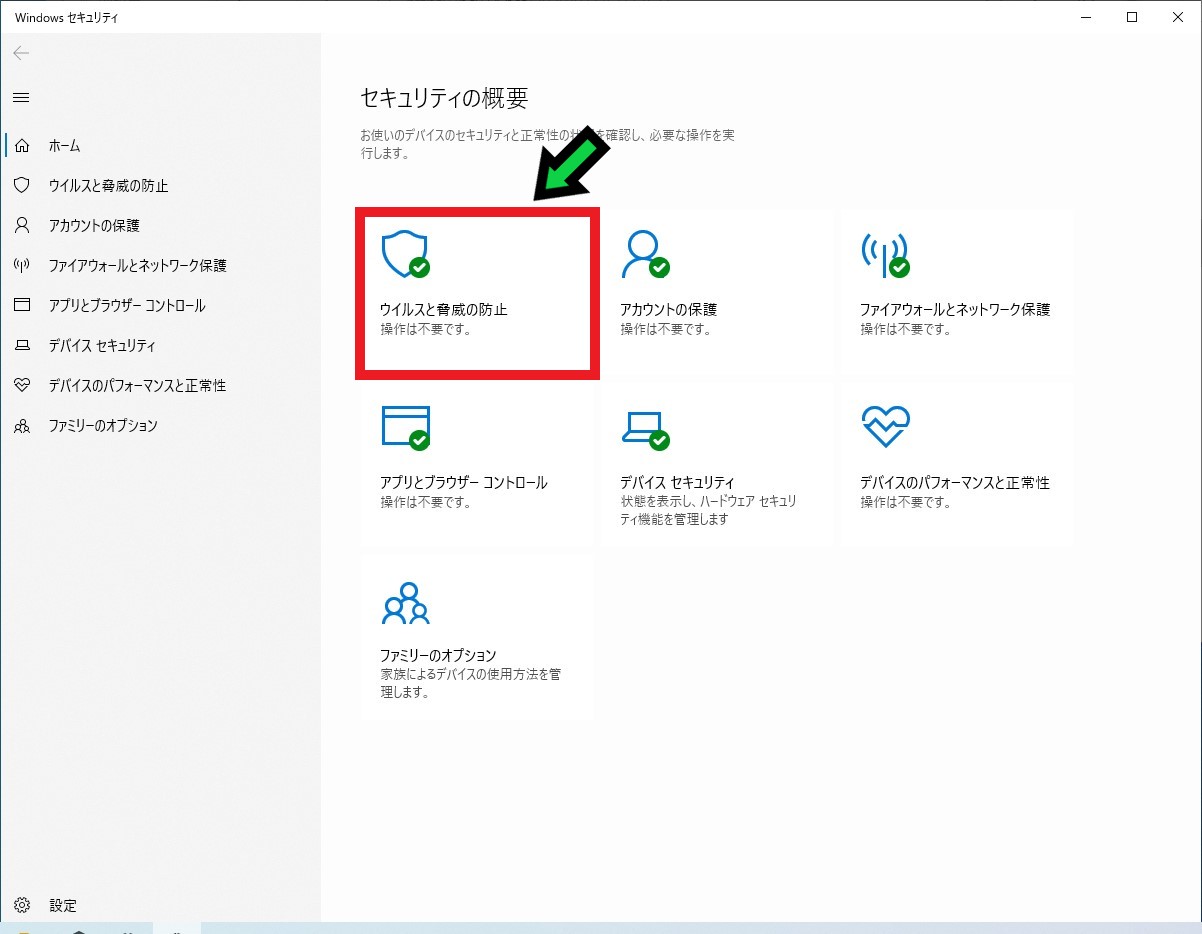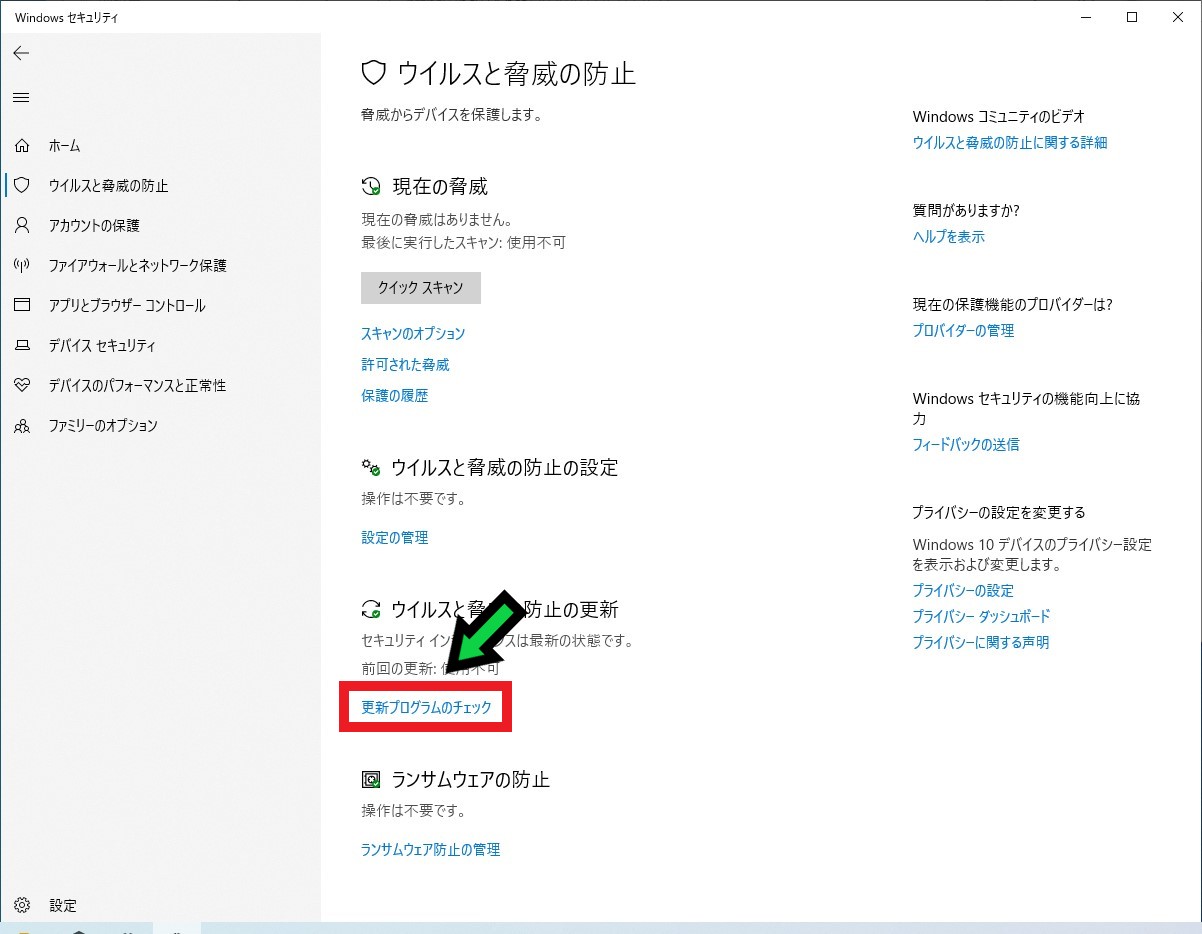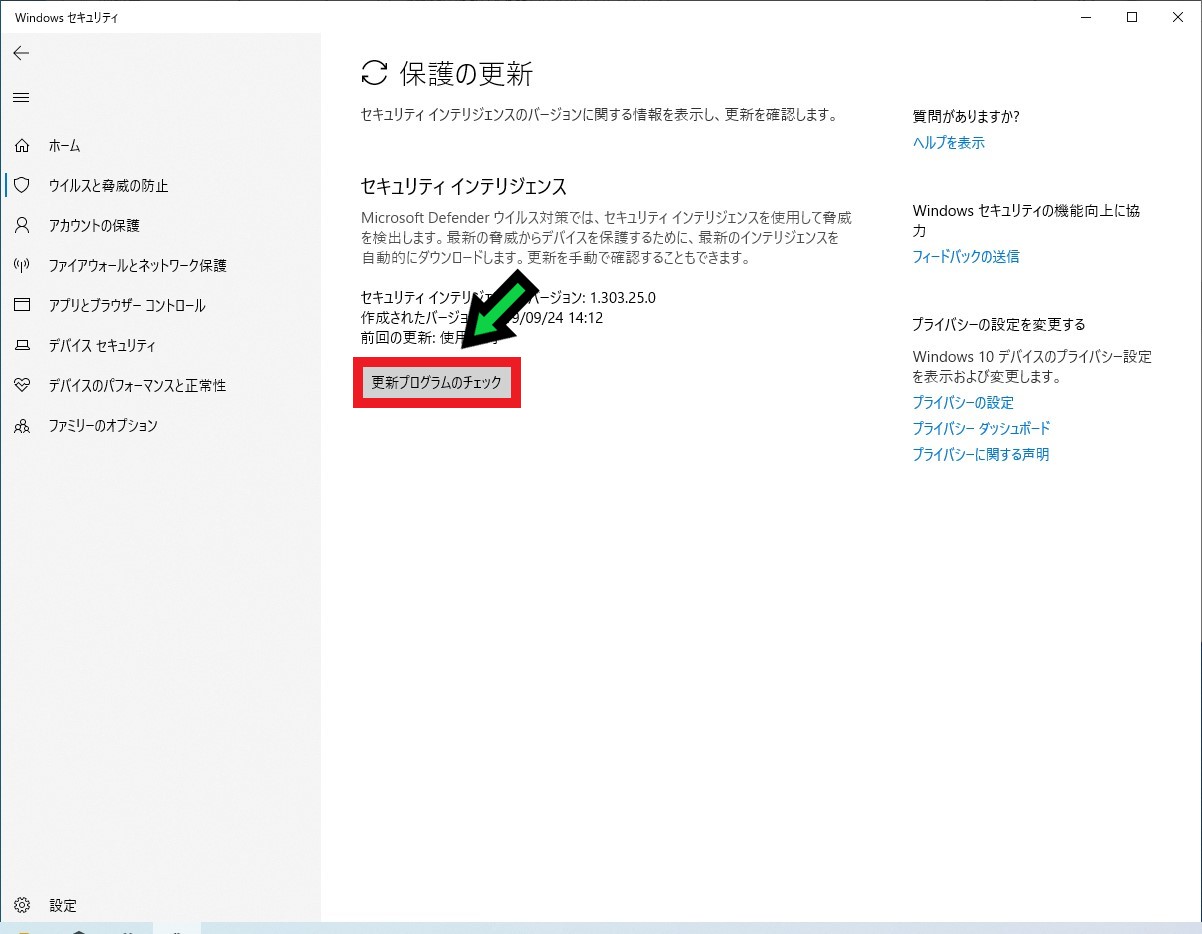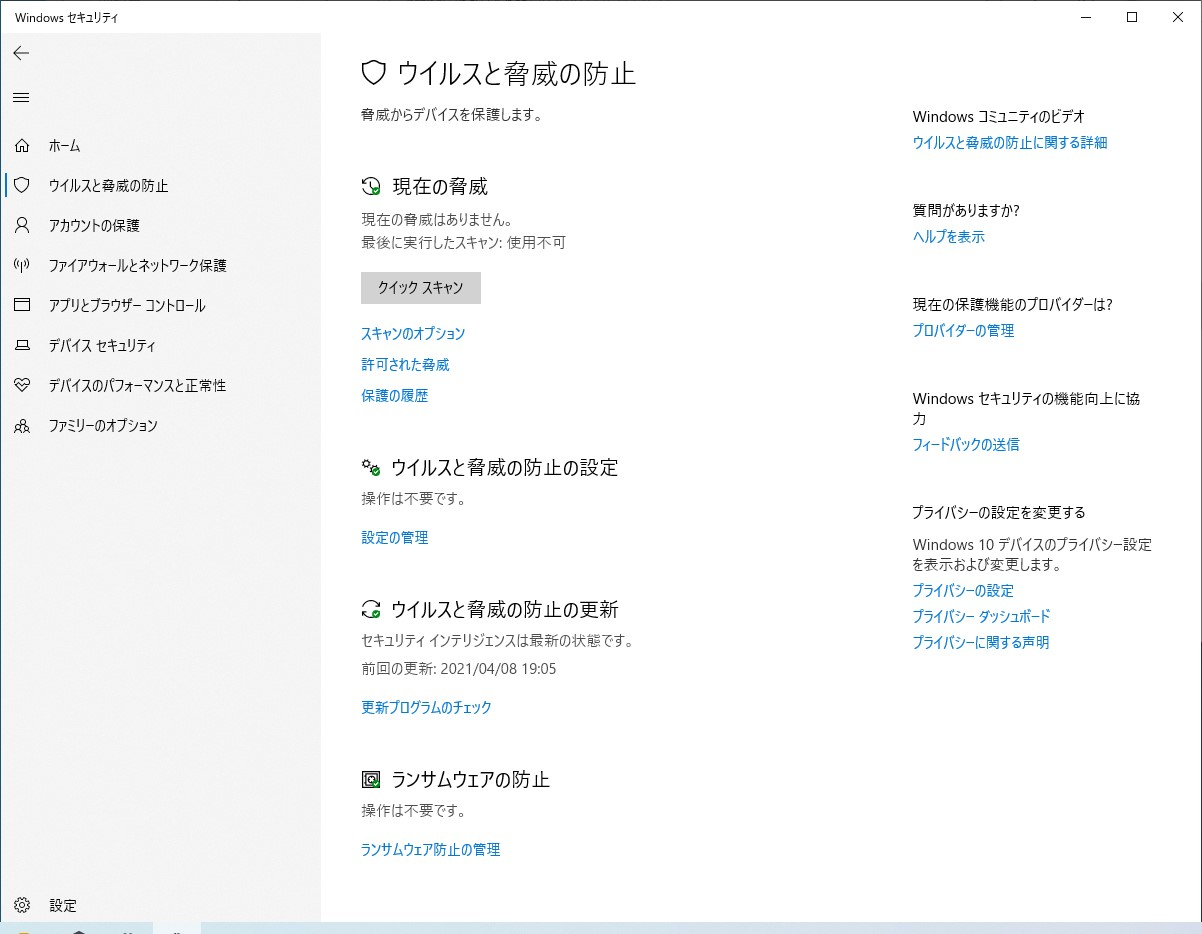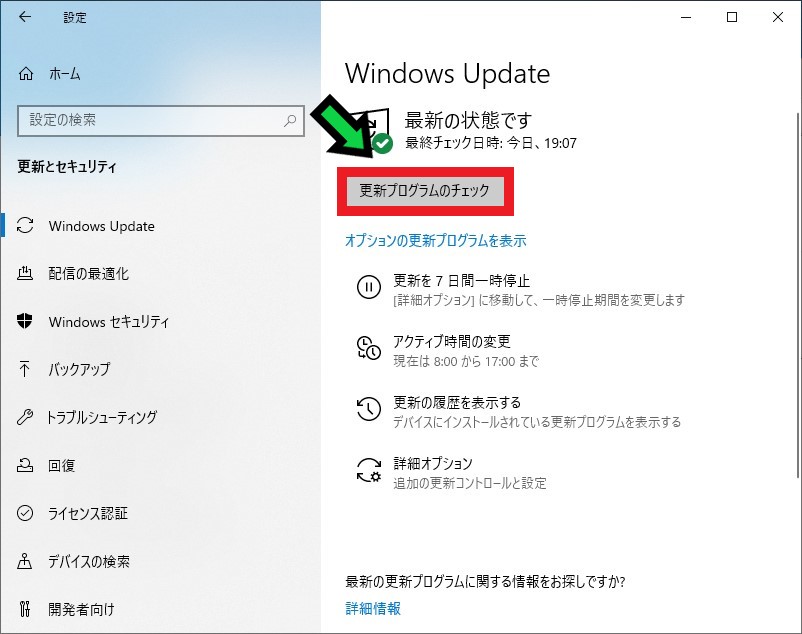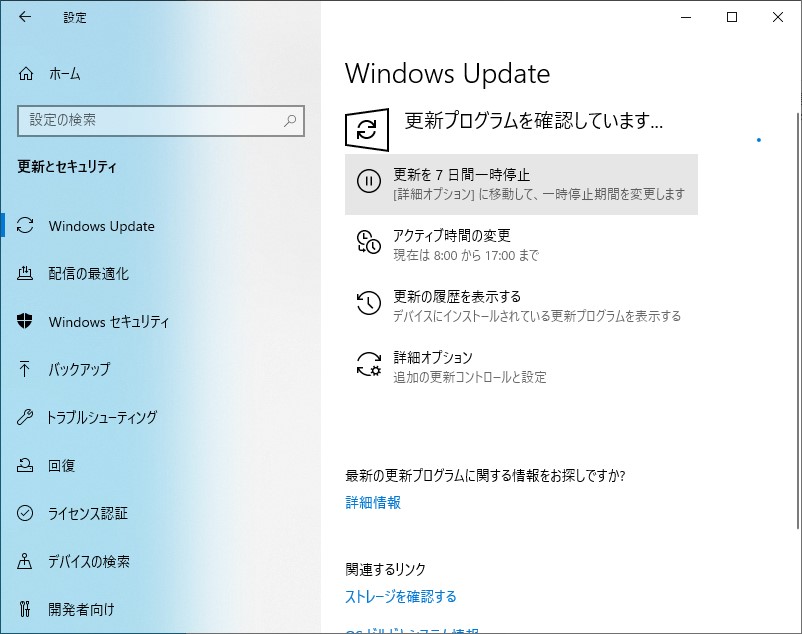作成日:2021/04/09
(更新日:2021/04/09)

こういった疑問に答えます。




本記事のテーマ
【0x80070643】Windowsアップデートができない、エラーが発生したときの解決方法【Windows10】
記事の信頼性

200社ほどの企業のパソコンサポートを担当していました。
今ではパソコン修理会社を設立して、年間500台以上のトラブル対応を行っております。
この記事から得られる事
Windows10のパソコンでWindowsアップデートができない、エラーが発生したときの解決方法について解説します。
エラーコード0x80070643が表示された場合は、今回の手順で解決することができます。
この記事を読むことで、エラーコード0x80070643が表示された際の解決方法についてわかります。
今回はWindows10のパソコンでWindowsアップデートができず、エラーコード0x80070643が表示される場合の対処方法について紹介します。
・Windowsアップデートが失敗してしまう方。
・エラーコード0x80070643が表示される方。
【0x80070643】Windowsアップデートができない、エラーが発生したときの解決方法
【前提条件】
・この方法はWindows10での手順です。
・Windowsアップデート時にエラーコード「0x80070643」が表示された場合の対応方法です。
【手順】
①Windows Updateを実施し、エラーが発生します
②画面右下の「∧」をクリック
③Windows Defenderのアイコンをクリック
④有効になっていない項目がある場合は、「有効にする」をクリック
⑤「ウイルスと脅威の防止」を選択
⑥「更新プログラムのチェック」をクリック
⑦画面が切り替わるので、再度「更新プログラムのチェック」をクリック
⑧更新プログラムのチェックが完了しました
⑨Windows Updateの画面を開いて、「更新プログラムのチェック」をクリック
⑩更新プログラムの確認となり、更新の失敗エラーが表示されなくなります
以上でWindows Updateが正常に更新できました。